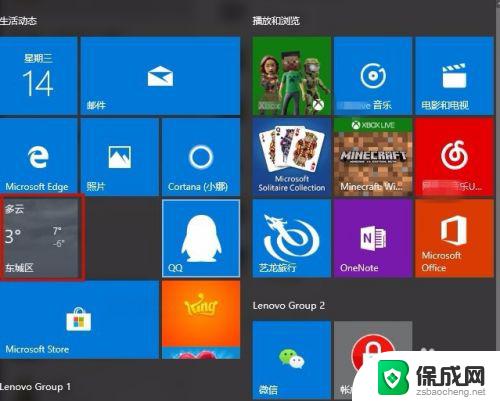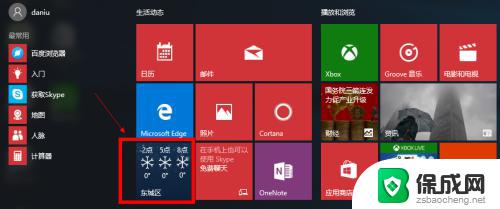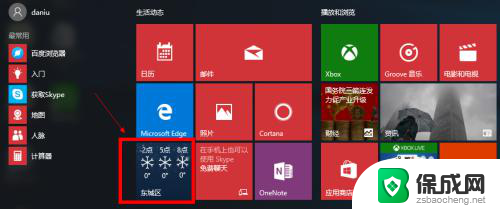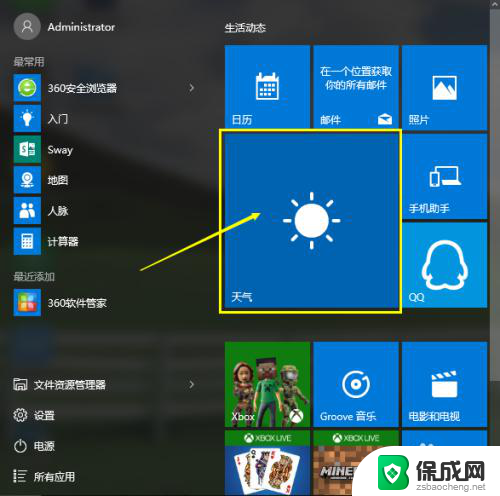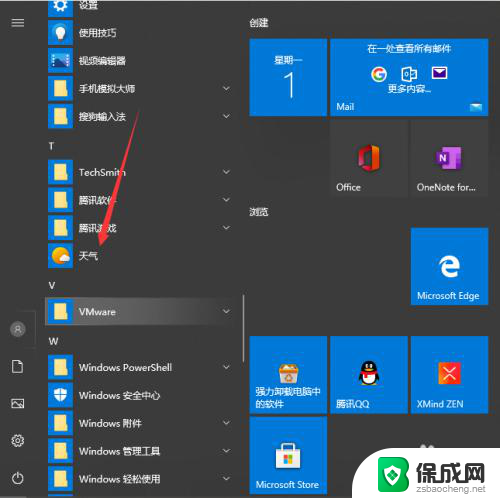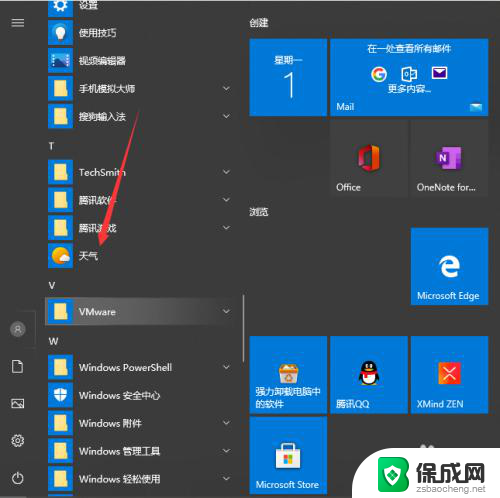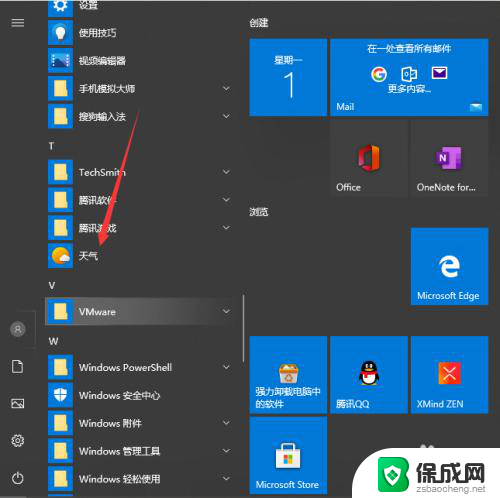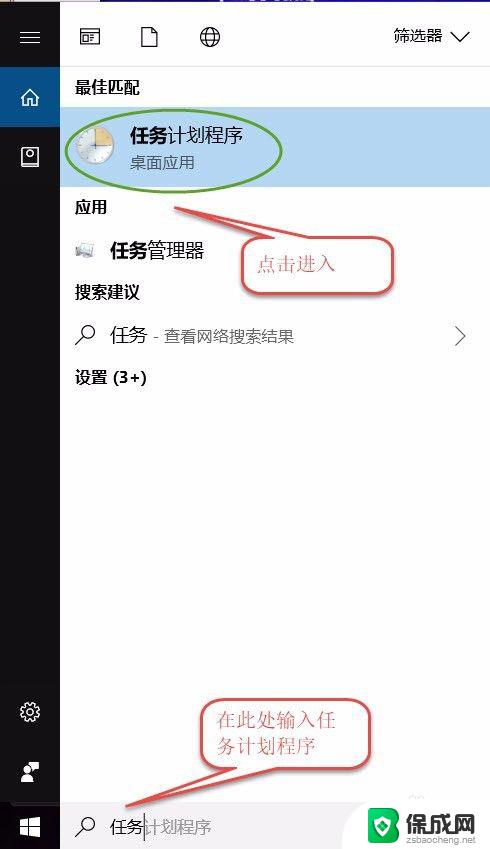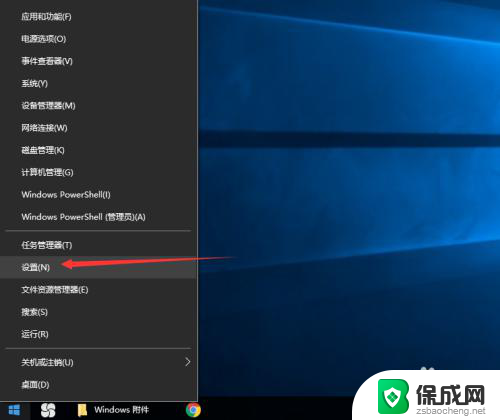电脑上的天气怎么设置 Win10怎么设置本地天气应用
电脑上的天气怎么设置,如今电脑已经成为我们生活中必不可少的一部分,除了办公、学习和娱乐,我们还可以通过电脑获取天气信息。对于Win10用户来说,如何设置电脑上的天气功能成为了一个热门话题。而在Win10系统中,设置本地天气应用也是一项实用的功能。通过设置本地天气应用,我们可以随时了解到当地的天气情况,为我们的出行、穿着等做出合理的安排。Win10系统上的天气设置以及本地天气应用该如何设置呢?接下来我们就一起来探究一下。
步骤如下:
1.打开电脑,占击开始菜单,在屏幕上就弹出“生活动态”。我们找到“天气预报"的按钮,点击一下。
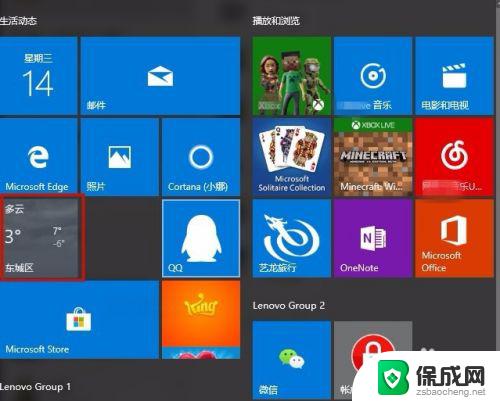
2.屏幕就显示了默认城市的天气预报,点击左下角的”设置“按钮。
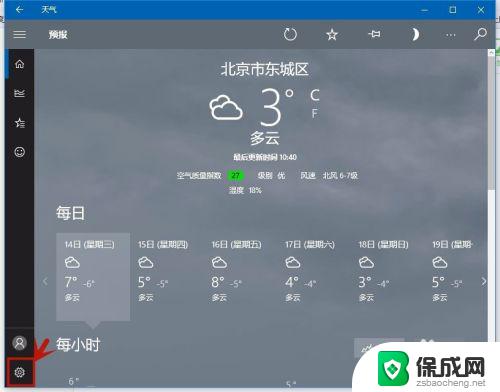
3.在默认位置中输入自己所需要查询的城市,然后按箭头所指的箭头按钮。
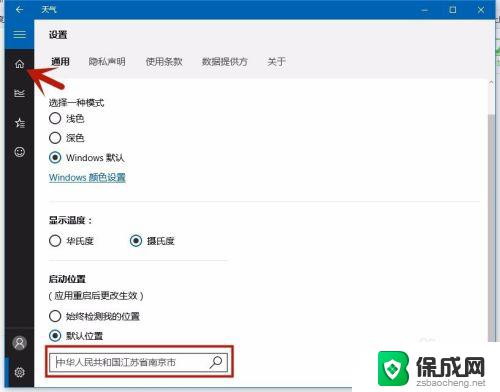
4.系统的天气预报即跳转到自己所需的城市了。
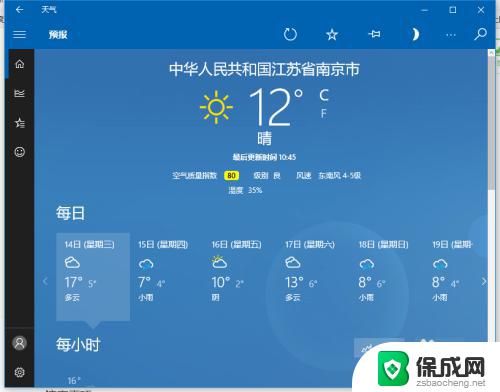
5.我们也可以将”启动位置”设置成“始终检测我的位置”,还可设置显示的温度是”华氏度“。还是”摄氏度“,这样下次启动时,系统便可自动检测电脑所在的位置,并报出气温和温度了。
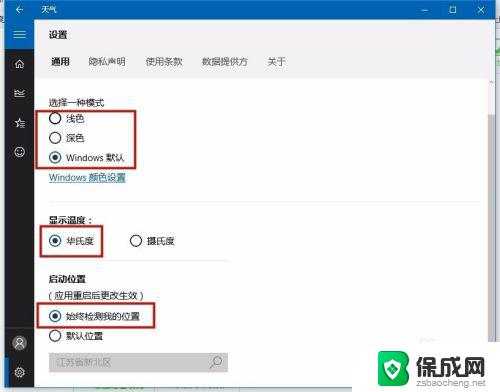
6.如图,系统自动检测地区。并推出天气预报信息,温度显示也变成了“华氏度"了,如果不适应,返回”设置“键切换回即可。
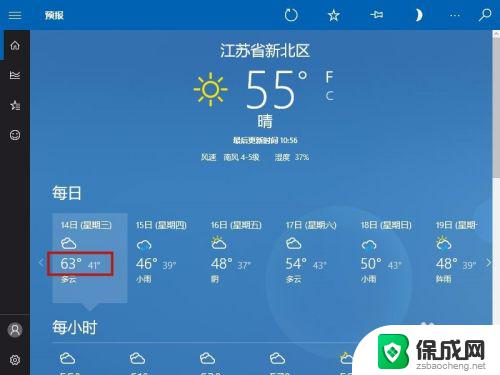
以上就是电脑上设置天气的全部内容,如果您遇到类似的问题,可以按照小编的方法解决。